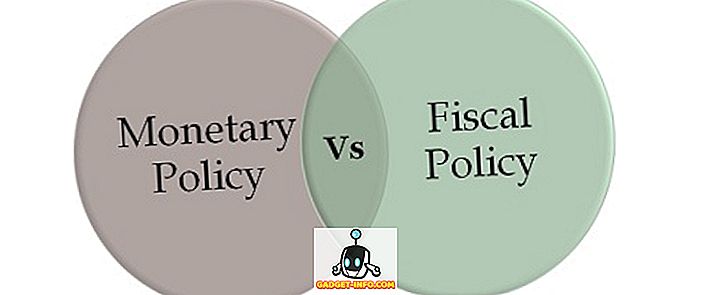YouTube هو موقع ويب لمشاركة مقاطع الفيديو الأكثر شيوعًا على مستوى العالم. في حين أن هذا يعني أنك ستعثر على كل شيء تقريبًا على YouTube ، فهذا يعني أيضًا أنك ستعثر حتمًا على أشياء لا ترغب في مشاهدتها. نظرًا لأن YouTube يوصي تلقائيًا بمقاطع الفيديو استنادًا إلى سجل البحث ومقاطع الفيديو التي شاهدتها من قبل ، يمكن أن يبدأ في عرض الإعلانات وتحقيق أرباح لنفسه - وهو أمر جيد. ومع ذلك ، فأنا أفضل عدم رؤية توصيات بشأن القنوات التي قد تهتم بها. لذا ، إذا كنت ترغب في منع قنوات YouTube من الظهور في صفحتك الرئيسية على YouTube ، فإليك كيفية حظر قناة YouTube:
كيفية منع قناة يوتيوب من التعليق على أشرطة الفيديو الخاصة بك
إذا كنت منزعجًا باستمرار من نشر قناة YouTube التعليقات على مقاطع الفيديو الخاصة بك ، فيمكنك حظرها بسهولة. يشتمل YouTube على ميزة تمنع مستخدمًا أو قناة من التعليق على مقاطع الفيديو الخاصة بك ، وهي حقًا علامة مميزة.
ملاحظة : يؤدي هذا إلى حظر قناة YouTube فقط (أو مستخدم) من التعليق على مقاطع الفيديو الخاصة بك. قد لا تزال تظهر مقاطع الفيديو الخاصة بهم على صفحتك الرئيسية.
1. كيفية حظر قناة YouTube في Chrome
لمنع قناة YouTube (أو مستخدم) من التعليق على مقاطع الفيديو الخاصة بك ، ما عليك سوى اتباع الخطوات التالية:
- في YouTube ، ابحث عن القناة (أو المستخدم) التي تريد حظرها من التعليق على مقاطع الفيديو الخاصة بك. افتح قناتهم ، وانقر على "حول" ، ثم انقر على زر "العلم" .

- هنا ، انقر فوق " حظر المستخدم ".

- في المربع المنبثق الذي يظهر ، انقر على "إرسال".

لن تتمكن قناة YouTube (أو المستخدم) الذي حظرته للتو من التعليق على مقاطع الفيديو الخاصة بك بعد الآن. ومع ذلك ، قد تظل تشاهد مقاطع الفيديو الخاصة بها في مقترحاتك. لنرى كيفية حظر قناة YouTube تمامًا في القسم التالي.
2. كيفية حظر قناة YouTube في أجهزة Android و iOS
يتضمن تطبيق YouTube للجوّال أيضًا خيارًا يتيح لك حظر قناة أو مستخدم YouTube ، بحيث لا يتمكن من التعليق على أي من مقاطع الفيديو الخاصة بك. هيريس كيفية القيام بذلك:
- شغّل تطبيق YouTube للجوّال وابحث عن قناة YouTube (أو المستخدم) التي تريد حظرها. انقر على قناتهم لفتحه في تطبيق YouTube للجوّال .

- هنا ، اضغط على النقاط الثلاث في الزاوية اليمنى العليا ، ثم اضغط على " حظر المستخدم ". في مربع حوار التنبيه الذي ينبثق ، انقر على "حظر".

سيتم الآن حظر قناة YouTube على تطبيق الجوال الخاص بك ، ولن تتمكن من التعليق على أي من مقاطع الفيديو الخاصة بك ، أو الاتصال بك عبر رسالة خاصة.
كيفية منع قناة يوتيوب
إذا كنت ترغب في حظر قناة YouTube تمامًا ، بحيث لا يتم التوصية بمقاطع الفيديو الخاصة بها (أو حتى الظهور في نتائج البحث) ، يمكنك استخدام إضافة Chrome سهلة الاستخدام تسمى "Video Blocker". بمجرد تثبيت الإضافة ، ما عليك سوى اتباع الخطوات أدناه ، لحظر قناة YouTube تمامًا:
- انتقل إلى YouTube وابحث عن القناة التي تريد حظرها .

- انقر بزر الماوس الأيمن على أي مقطع فيديو من القناة ، وحدد " حظر مقاطع الفيديو من هذه القناة " ، في قائمة السياق التي تنبثق.

- سيتم حظر جميع مقاطع الفيديو من تلك القناة على الفور.
كيفية منع قنوات متعددة يوتيوب
إذا كان هناك عدد من قنوات YouTube التي ترغب في حظرها ، ولا ترغب في متابعة العملية لكل منها ، فيمكنك إنشاء ملف JSON ، واستيراده إلى Video Blocker. على سبيل المثال ، إذا أردت حظر القنوات التي تحمل اسم "القناة الأولى" و "القناة الثانية" و "القناة الثالثة" ، فإن هذه هي الخطوات التي سأتبعها:
- افتح محرر النصوص المفضل لديك. على ماك ، أنا أفضل استخدام Sublime Text. أنشئ ملفًا جديدًا وأضف جميع قنوات YouTube التي تريد حظرها بالتنسيق التالي:
[{"key": "channelname"، "type": "channel"}، {"key": "channelname"، "type": "channel"}، {"key": "channelname"، "type": channel "}] لذا ، في حالتي ، سيقرأ ملف JSON:
[{"key": "Channel One"، "type": "channel"}، {"key": "Channel Two"، "type": "channel"}،، "" key ":" Channel Three "،" نوع ":" قناة "}]

- احفظ الملف بالامتداد ".json".

- بعد ذلك ، انقر على رمز Video Blocker في Chrome ، وانتقل إلى علامة التبويب "استيراد" .

- هنا ، حدد موقع ملف JSON الذي قمت بإنشائه ، وحدده ، وانقر على "فتح".

- ستتم إضافة القنوات تلقائيًا إلى Video Blocker.

كيف لإلغاء حظر قناة يوتيوب
إذا كنت قد حظرت قناة YouTube باستخدام إضافة Chrome "Video Blocker" ، وتريد إلغاء حظره ، فما عليك سوى اتباع الخطوات الواردة أدناه:
- انقر على رمز "Video Blocker" في Chrome. ستتمكن من رؤية جميع القنوات التي حظرتها.

- انقر على علامة الصليب الأحمر بجوار القنوات التي تريد إلغاء حظرها.

- سيتم إلغاء حظر القناة ، وستتمكن من مشاهدة مقاطع الفيديو الخاصة بها مرة أخرى. ومع ذلك ، سيتعين عليك إعادة تحميل موقع YouTube على الويب ، حتى تظهر التغييرات.
سيتم الآن إلغاء حظر القنوات التي أزلتها من "أداة حظر الفيديو" على YouTube ، وسيتم توفير مقاطع الفيديو التابعة لك مرة أخرى.
قم بسهولة بحظر قنوات YouTube التي لا تعجبك
امتلكت إضافة Chrome Video Blocker سجلاً رائعاً لمواكبة التغييرات التي تم إجراؤها على YouTube ، وذلك لضمان استمرار حظر القنوات المحظورة. أضف ذلك إلى السهولة التي يمكنك من خلالها استخدام هذه الإضافة (يتم دمجها فعليًا في النقرات على YouTube التي تم إنشاؤها على YouTube) ، ولديك خيار فوز واضح لحظر قنوات YouTube. تتيح لك الإضافة حتى تصدير ملف JSON للقنوات المحظورة ، حتى تتمكن من استعادة القائمة بسهولة ، في حالة ما إذا كنت مضطرًا إلى إعادة تثبيت الإضافة.
إذاً ، هل شعرت بالانزعاج من خلال الخلاصة "الموصى بها" في YouTube ، والتي تريد حظر بعض القنوات غير المفيدة فيها؟ كيف فعلتها؟ أيضًا ، إذا كنت تعرف أي طريقة أخرى لحظر قنوات YouTube ، فأخبرنا بذلك في قسم التعليقات أدناه.